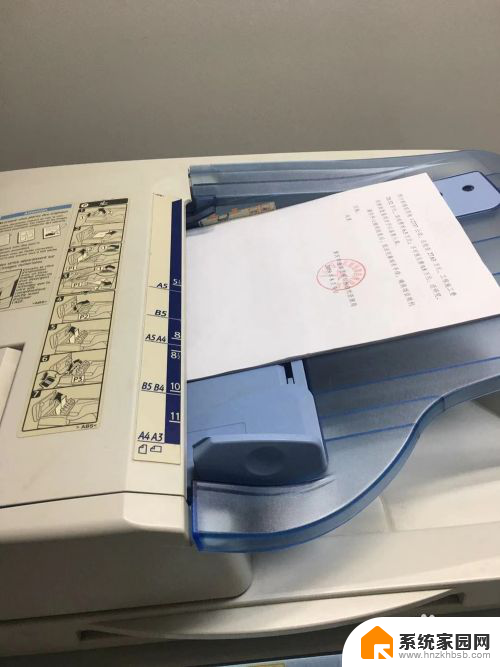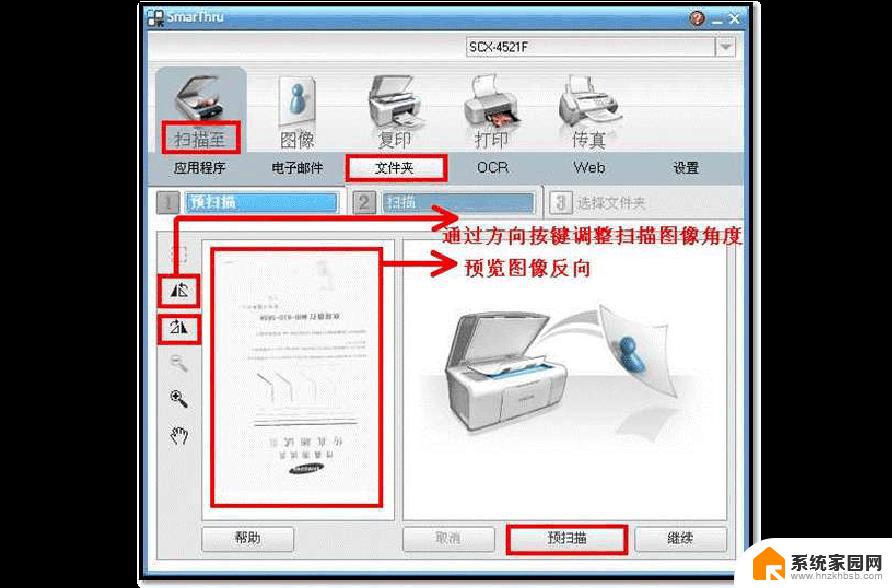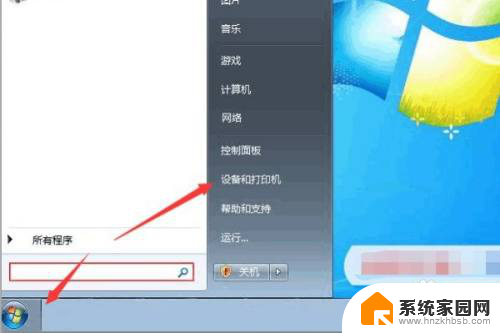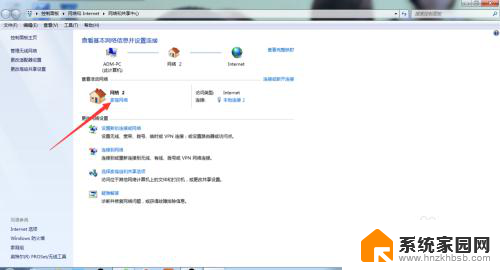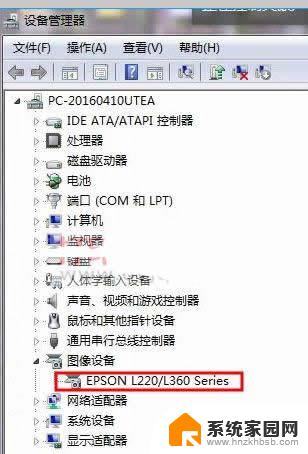怎么在打印机上扫描文件到电脑 打印机如何扫描文件到电脑
更新时间:2023-12-29 12:05:40作者:yang
电脑在我们的生活中发挥着越来越重要的作用,而打印机作为一种常用的外设设备,更是成为了我们办公和学习中不可或缺的工具,除了打印文件之外,你知道打印机还可以通过扫描的方式将纸质文件转换成电子文件保存在电脑中吗?怎么在打印机上扫描文件到电脑呢?如何操作打印机来完成这一功能呢?让我们一起来探索吧。
具体方法:
1.将所要上传的文件面朝下放置在打印机里面盖好。

2.在电脑的开始菜单中找到控制面板并选中打开。
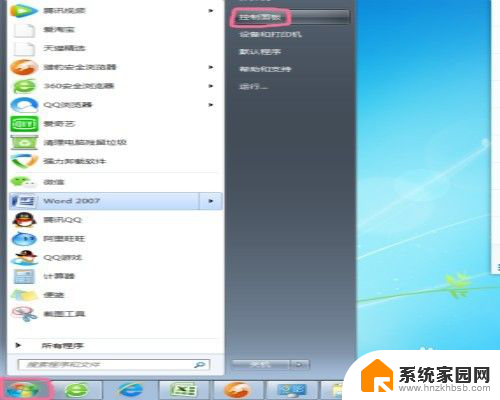
3.找到“硬件和声音”并点击“查看设备和打印机”。
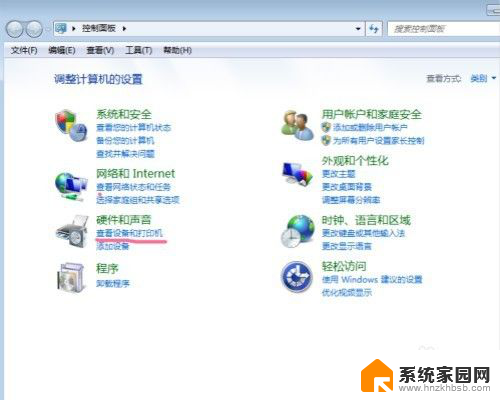
4.在弹出的对话框中会看到我的打印机(就是打勾的那个),然后右击。在下拉菜单中选中“开始扫描”。
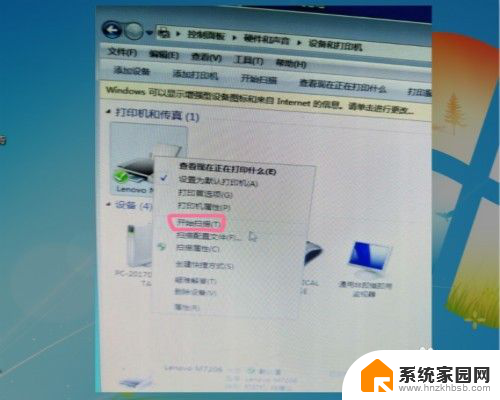
5.点击右下角的“扫描”。
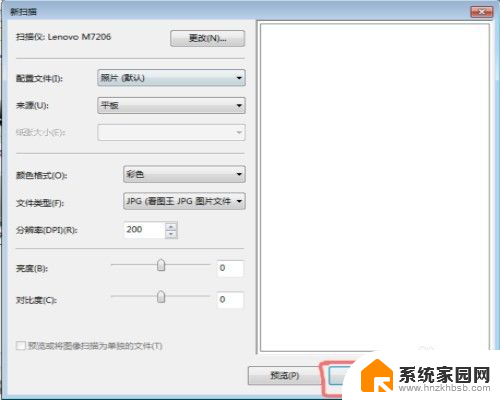
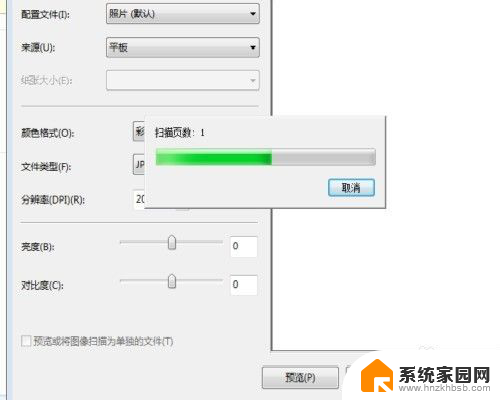
6.扫描完成后,输入名称,点击并进行“导入”。
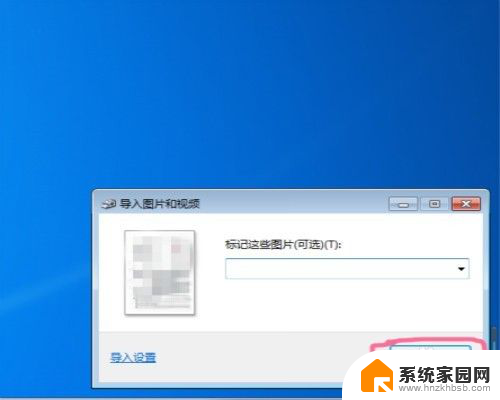
7.这时整个工作就已经完成了,记住文件所在的文件夹。
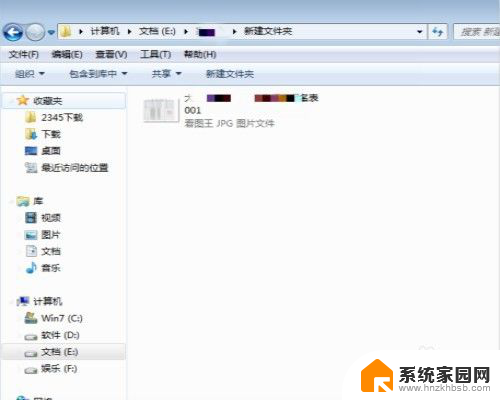
以上就是如何将文件从打印机扫描到电脑的全部内容,如果你遇到这种情况,你可以按照以上操作解决问题,非常简单快速,一步到位。